回收站还原文件忘了还原到哪了 回收站还原的文件找不到怎么办法
更新时间:2024-04-26 13:02:36作者:xtang
回收站是我们日常电脑操作中常常会遇到的一个功能,用来暂时存放被删除的文件,有时候我们可能会因为疏忽大意或者操作失误而忘记了将文件还原到正确的位置。更糟糕的是,有时候即使我们尝试从回收站中还原文件,却发现文件已经不在其中了。面对这种情况,我们应该如何处理呢?如何避免类似的问题再次发生呢?在日常使用电脑的过程中,我们需要更加细心和谨慎,以免造成不必要的损失和困扰。
具体步骤:
1.第一步,在文件未还原前,打开回收站,右击空白处,弹出右击的下拉子菜单。
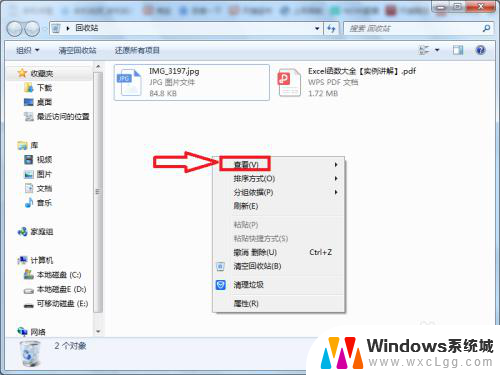
2.第二步,选择“查看”,在下级子菜单中找到“详细信息”。
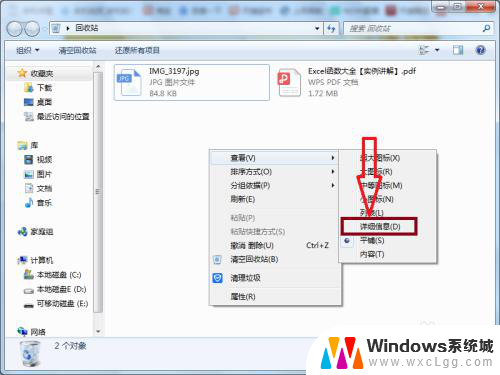
3.第三步,点击“详细信息”。这样就可以查看回收站中文件的原始位置,然后截图备份,待文件还原之后,直接到原位置,即可找到该文件。
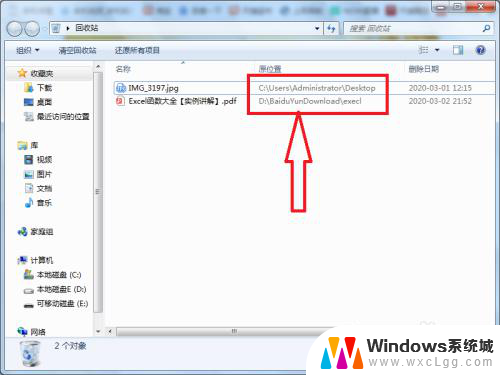
4.第四步,如果文件已经还原的话。可以打开计算机的磁盘(例如D盘),在页面右上角可见搜索栏。
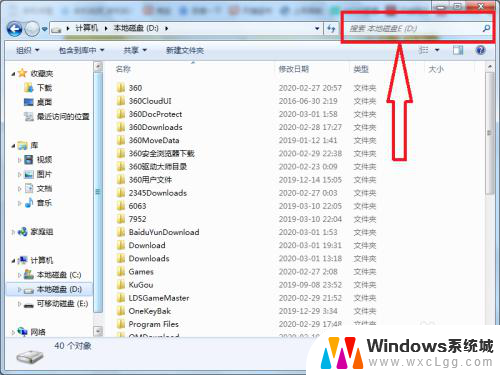
5.第五步,在搜索栏中键入文件名(文件名不一定要完整。可以是部分字符),进行模糊搜索,然后在搜索结果中找到还原文件。
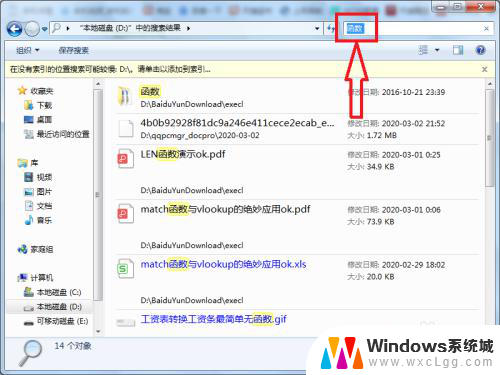
6.第六步,如果文件名不记得的话,可以键入文件的扩展名,进行模糊搜索查找。
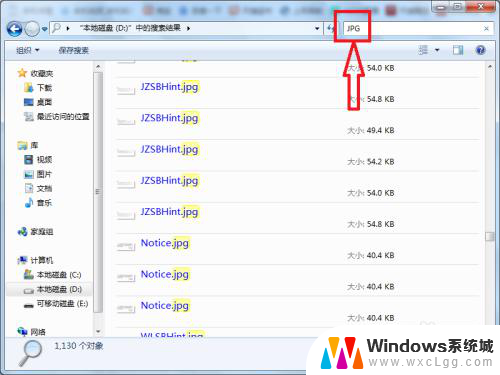
以上是关于回收站还原文件后忘记还原到哪里的全部内容。如果遇到相同情况的用户,可以按照以上方法解决:
回收站还原文件忘了还原到哪了 回收站还原的文件找不到怎么办法相关教程
-
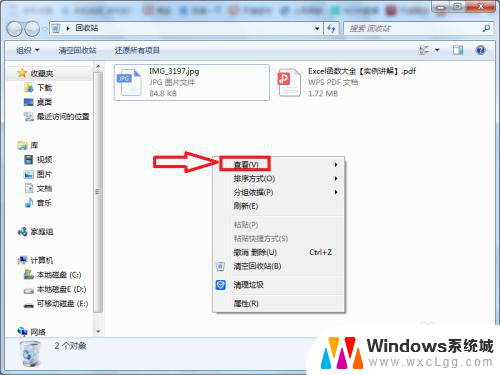 回收站还原文件忘了还原到哪了 回收站里的文件找不到怎么办
回收站还原文件忘了还原到哪了 回收站里的文件找不到怎么办2025-03-30
-
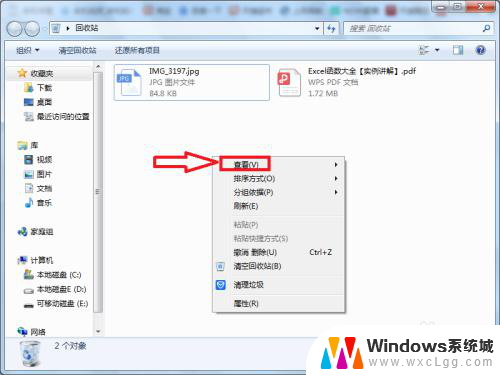 电脑回收站还原的文件在哪里找到 怎样找回回收站里找不到的文件
电脑回收站还原的文件在哪里找到 怎样找回回收站里找不到的文件2024-03-24
-
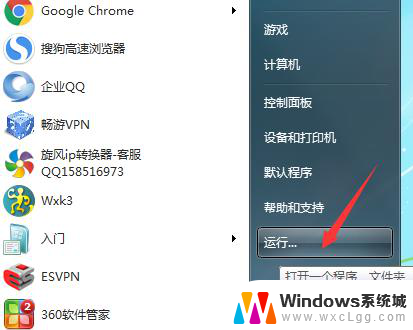 电脑怎么还原刚刚删除的文件 如何从回收站恢复删除的文件
电脑怎么还原刚刚删除的文件 如何从回收站恢复删除的文件2024-07-26
-
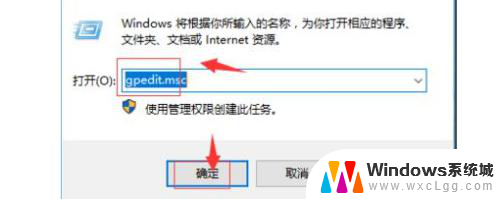 怎么还原电脑d盘 电脑D盘文件不见了怎么找回
怎么还原电脑d盘 电脑D盘文件不见了怎么找回2024-03-13
-
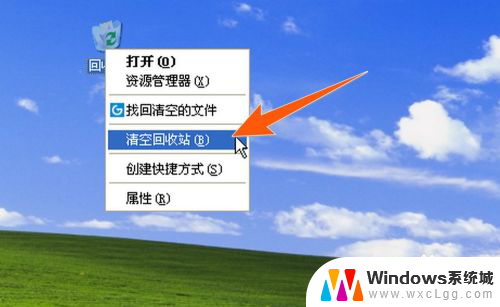 电脑文件删除到回收站是彻底删除吗 怎样彻底删除电脑回收站中的文件
电脑文件删除到回收站是彻底删除吗 怎样彻底删除电脑回收站中的文件2024-01-01
-
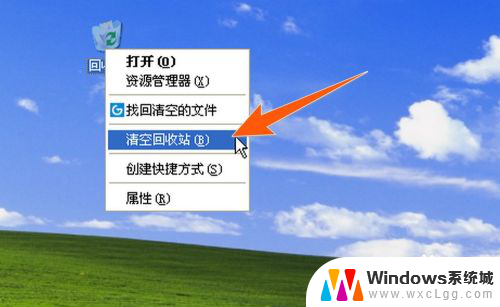 电脑回收站怎么彻底删除文件 回收站中的文件怎么彻底删除
电脑回收站怎么彻底删除文件 回收站中的文件怎么彻底删除2023-11-22
电脑教程推荐